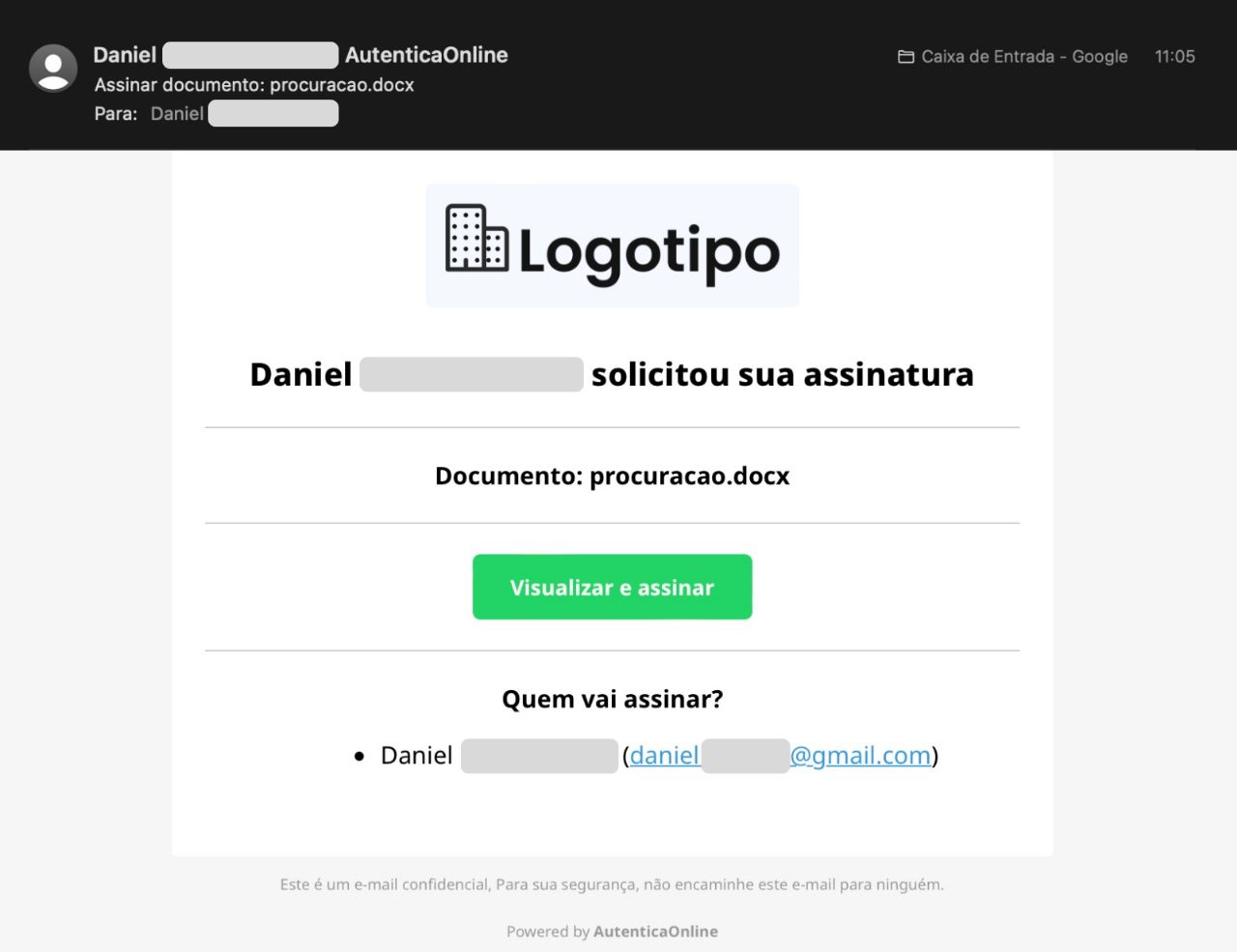DOCS
DOCS
Como criar um documento?
Para enviar um documento para assinatura, é necessário ter acesso ao sistema AutenticaOnline. Se você não tem acesso ou ainda não está cadastrado, clique nos links abaixo: - Cadastre-se - Fazer login Após se cadastrar e acessar o sistema, siga os passos abaixo para enviar o seu documento para assinatura.
Cadastre-seFazer login
Uma vez cadastrado e acessado o sistema, siga os passos abaixo para enviar seu documento para assinaturas!
Vídeo tutorial
Assista o vídeo abaixo com as instruções de como carregar seu primeiro documento. Ou siga o passo a passo abaixo do vídeo.
Carregando o documento
Primeiro vamos carregar o documento para assinatura no nosso computador. Siga os passos abaixo:
-
Vá até o menu no canto superior esquerdo do sistema e clique na opção "Novo envio"
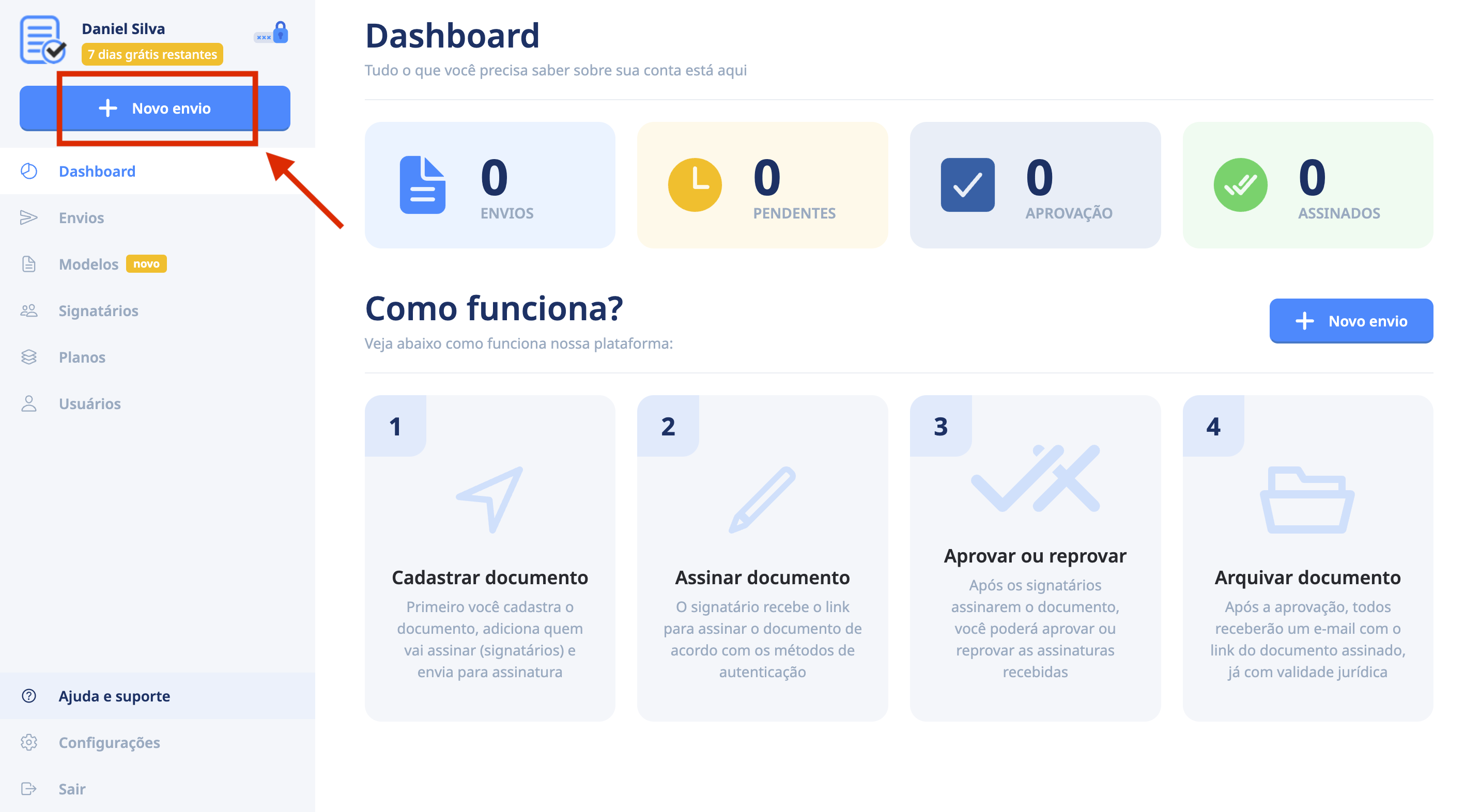
-
Ao clicar, uma janela interna na página aparecerá com o título "Carregar documento"
Nesta etapa, você tem quatro opções para criar um documento
- A primeira opção é ter um modelo pronto e inserir na opção enviar arquivo
- A segunda, é selecionar um modelo posteriormente criado em modelos na opção escolher arquivo
- A terceira, é ter um modelo pronto no Google Drive e inseri-lo usando Google Drive
- A última, é ter um modelo pronto no One Drive e inseri-lo usando One Drive
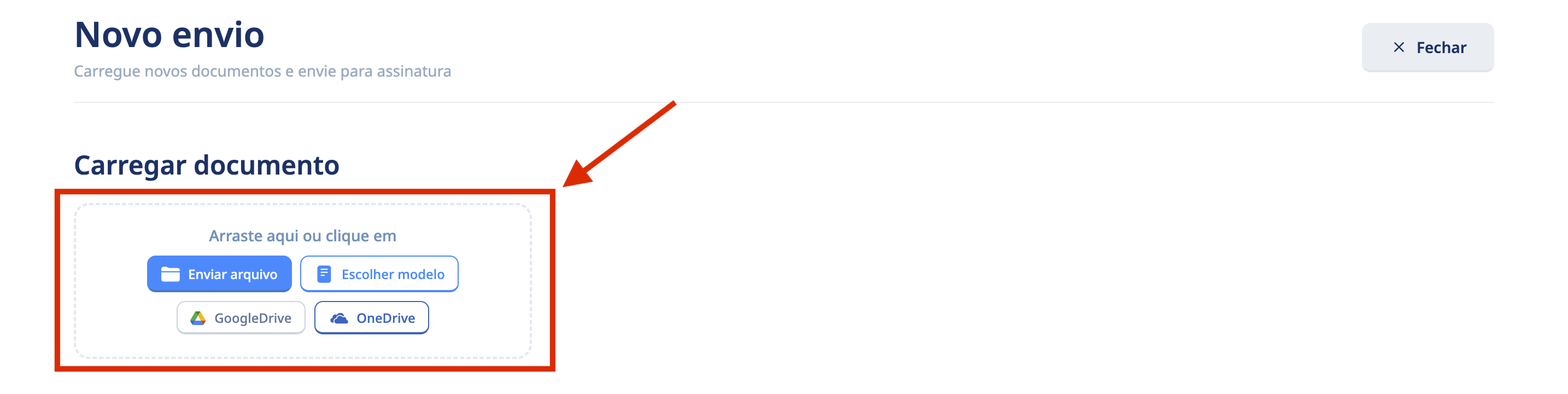
Enviar arquivo
Selecione o documento que deseja em seu computador, smartphone ou tablet
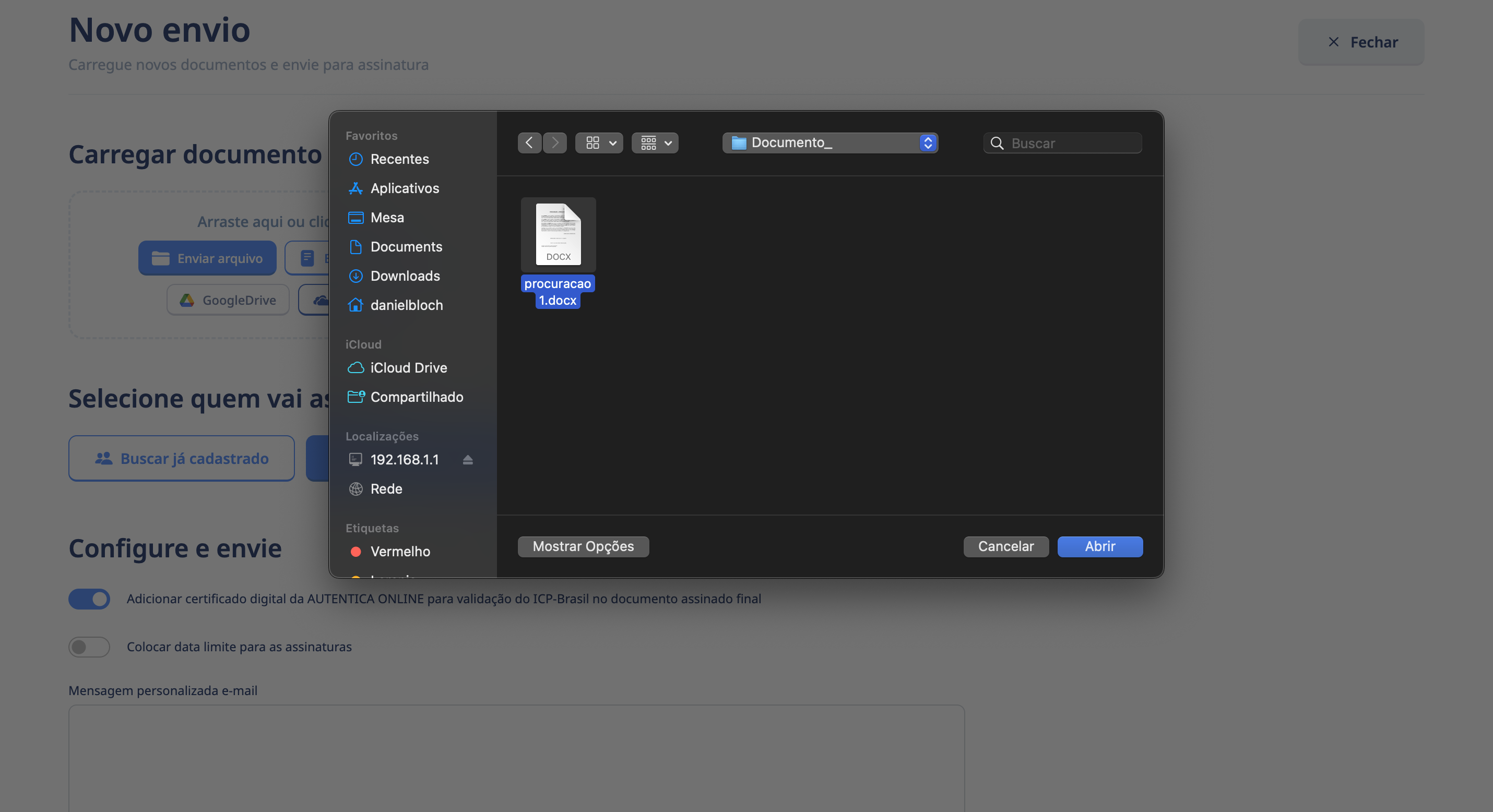
Se for necessário, o documento pode ser alterado ao clicar em Editar
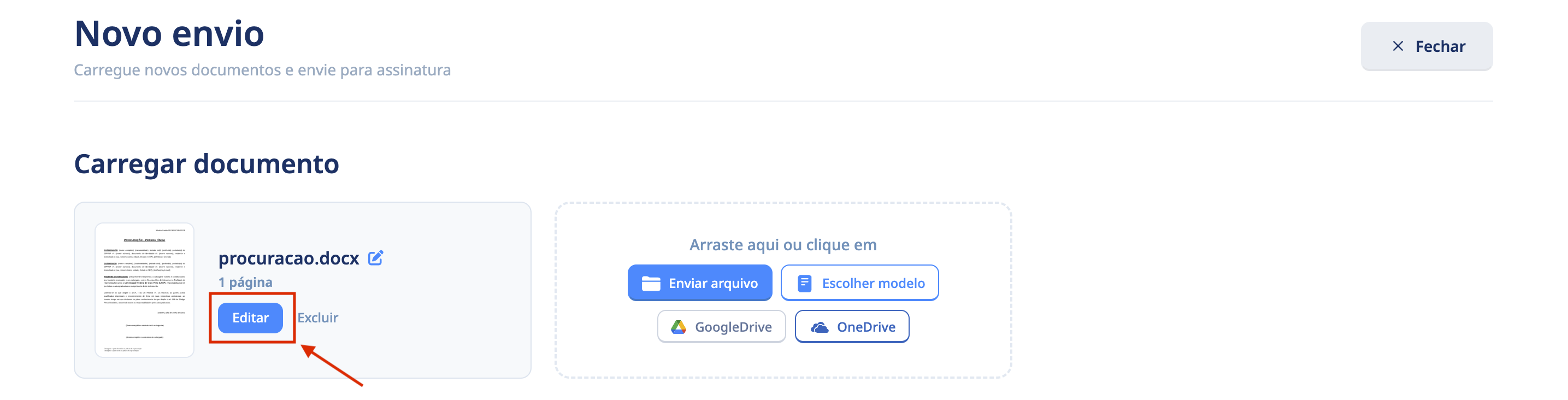
Se for necessário, o documento pode ser excluido ao clicar em Excluir
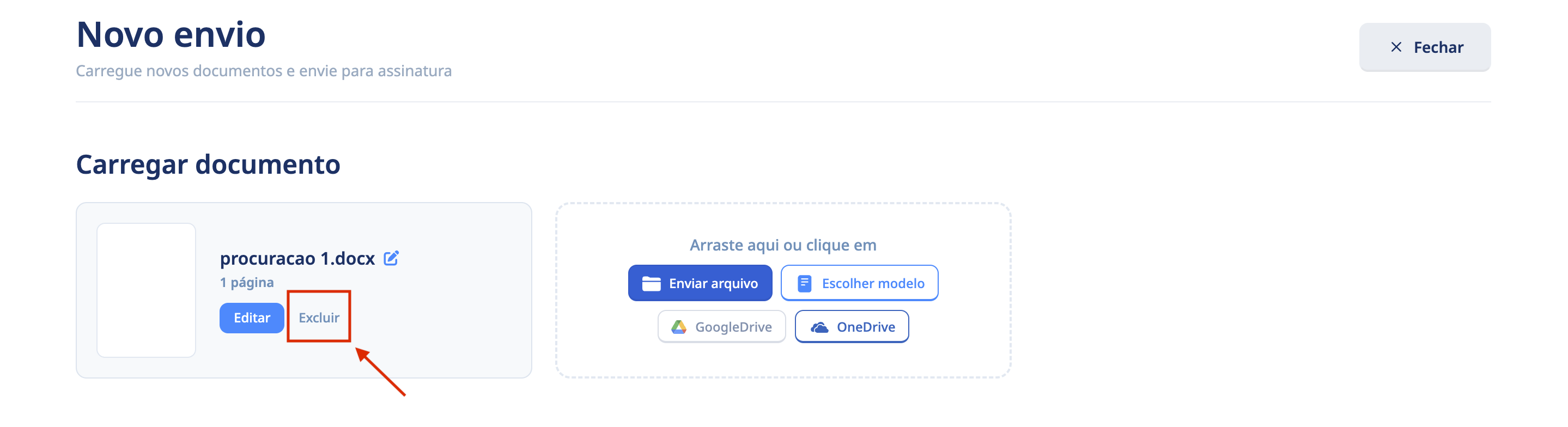
Escolher arquivo
Escolha um documento ja registrado em "Modelos" clicando em Escolher
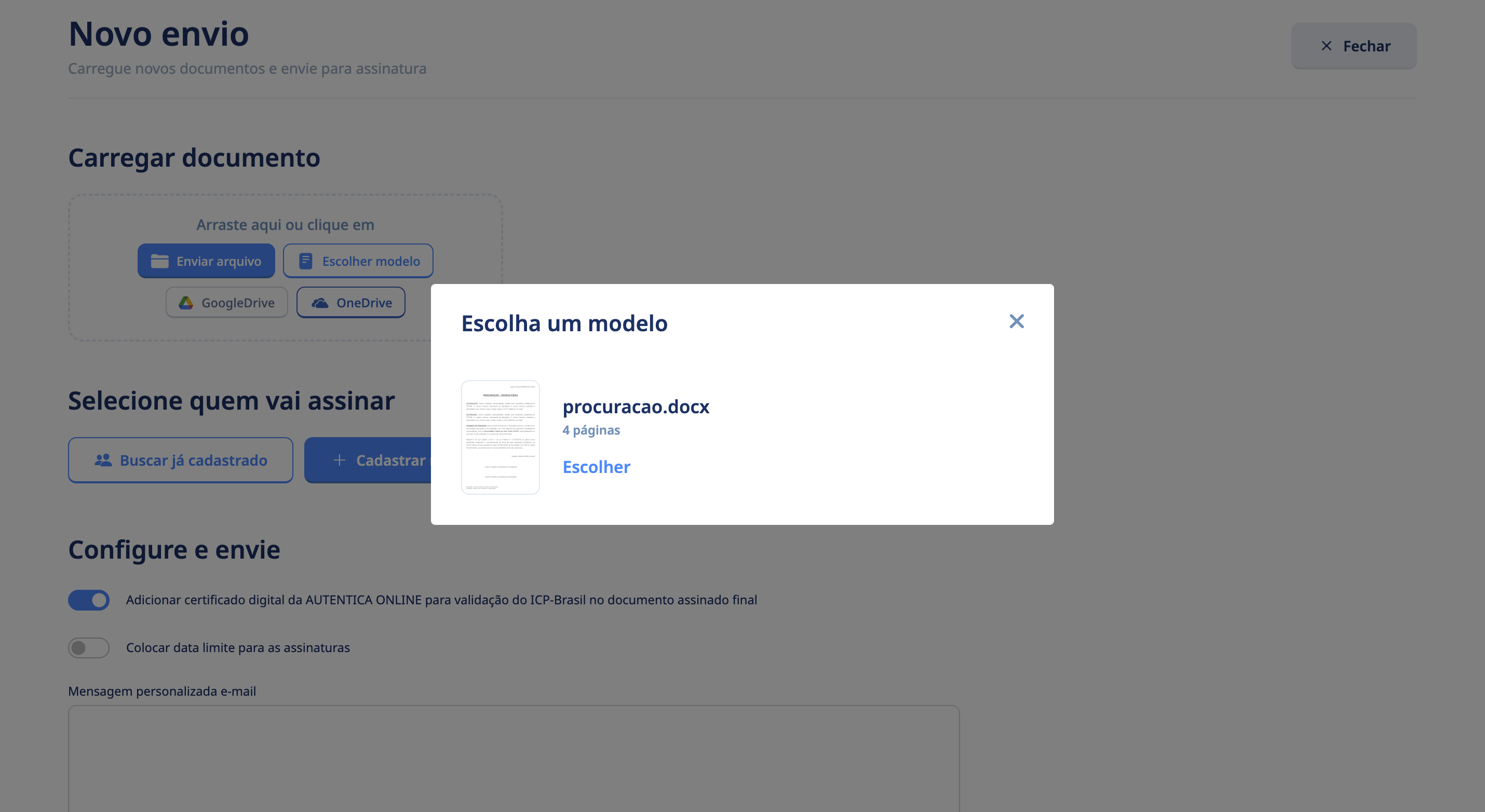
Google Drive
Faça a autenticação da sua conta Google
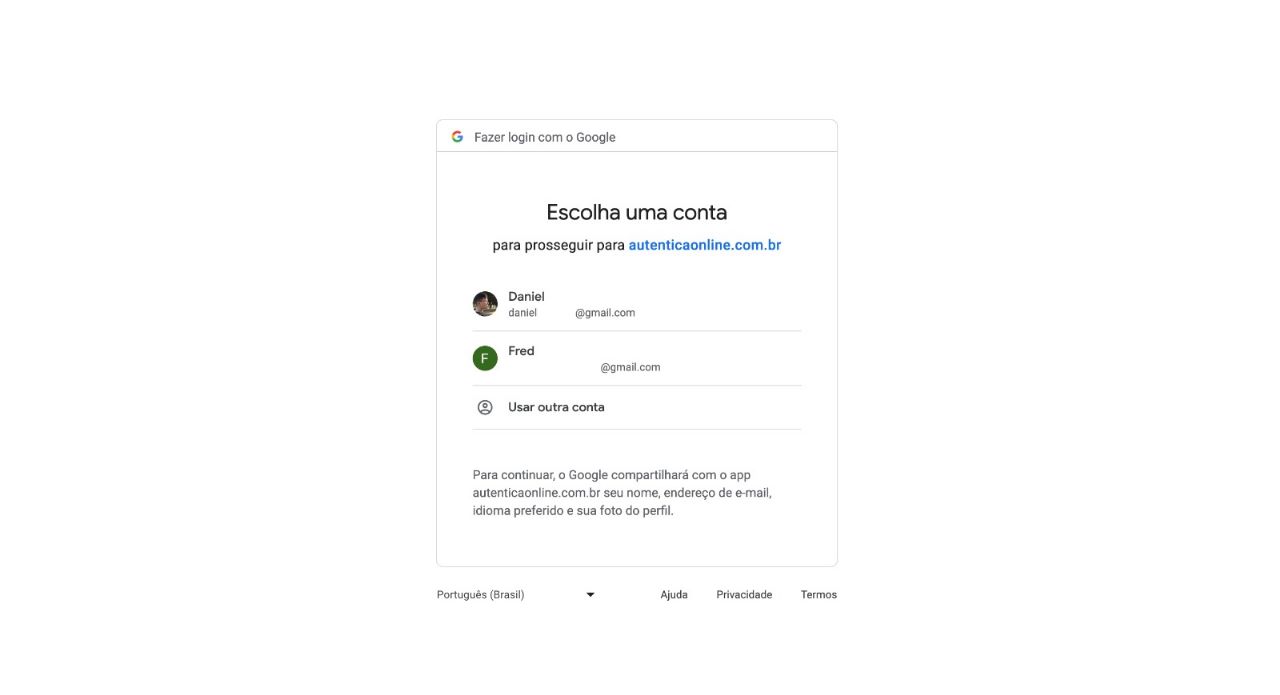
Aceite os termos de uso
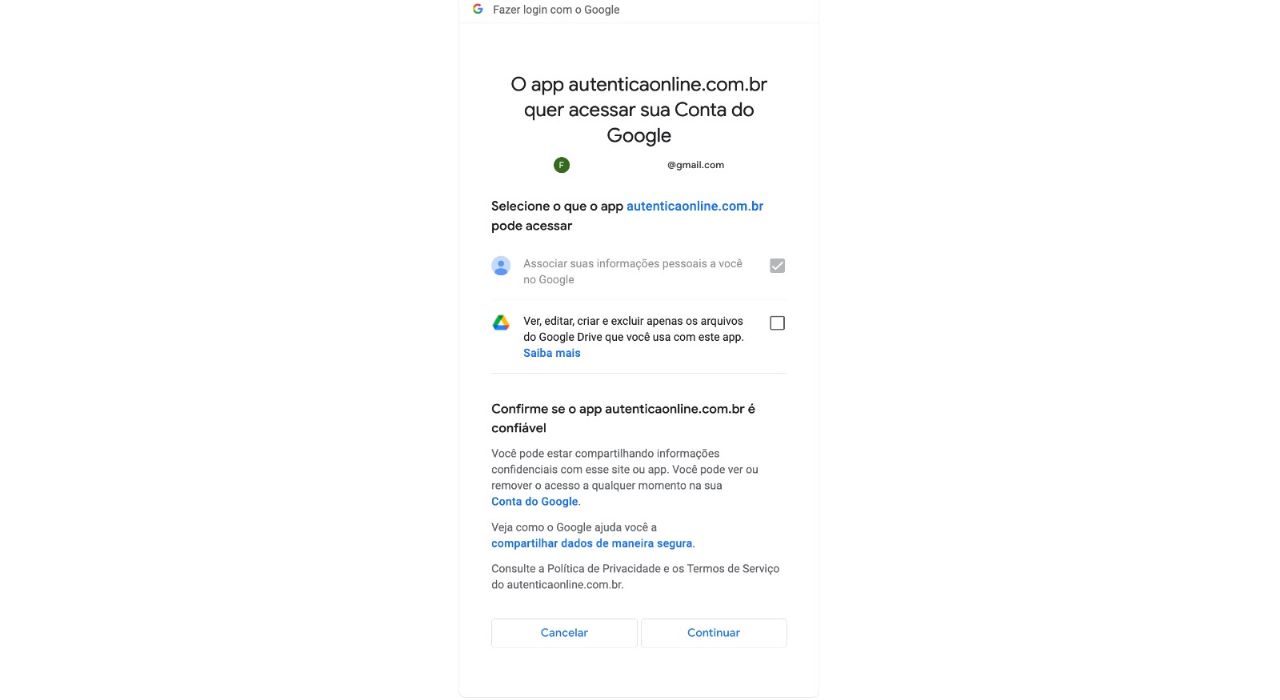
Escolha o documento que será enviado
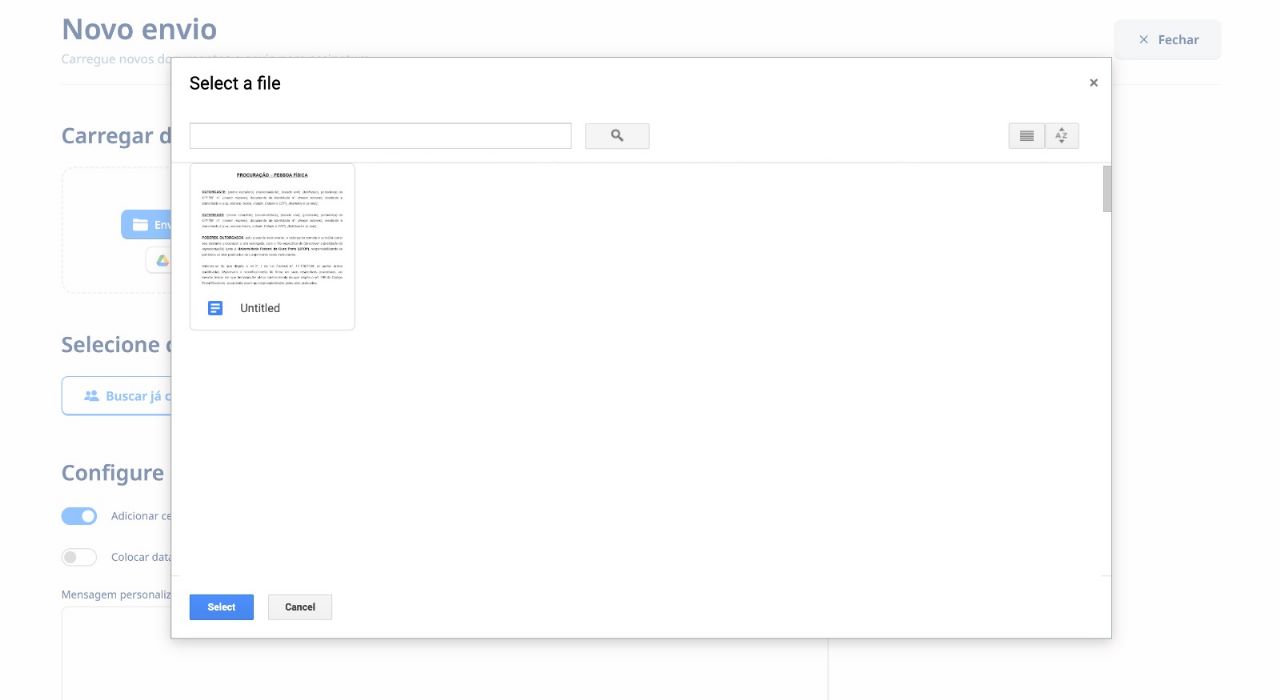
One Drive
Faça a autenticação da sua conta Hotmail
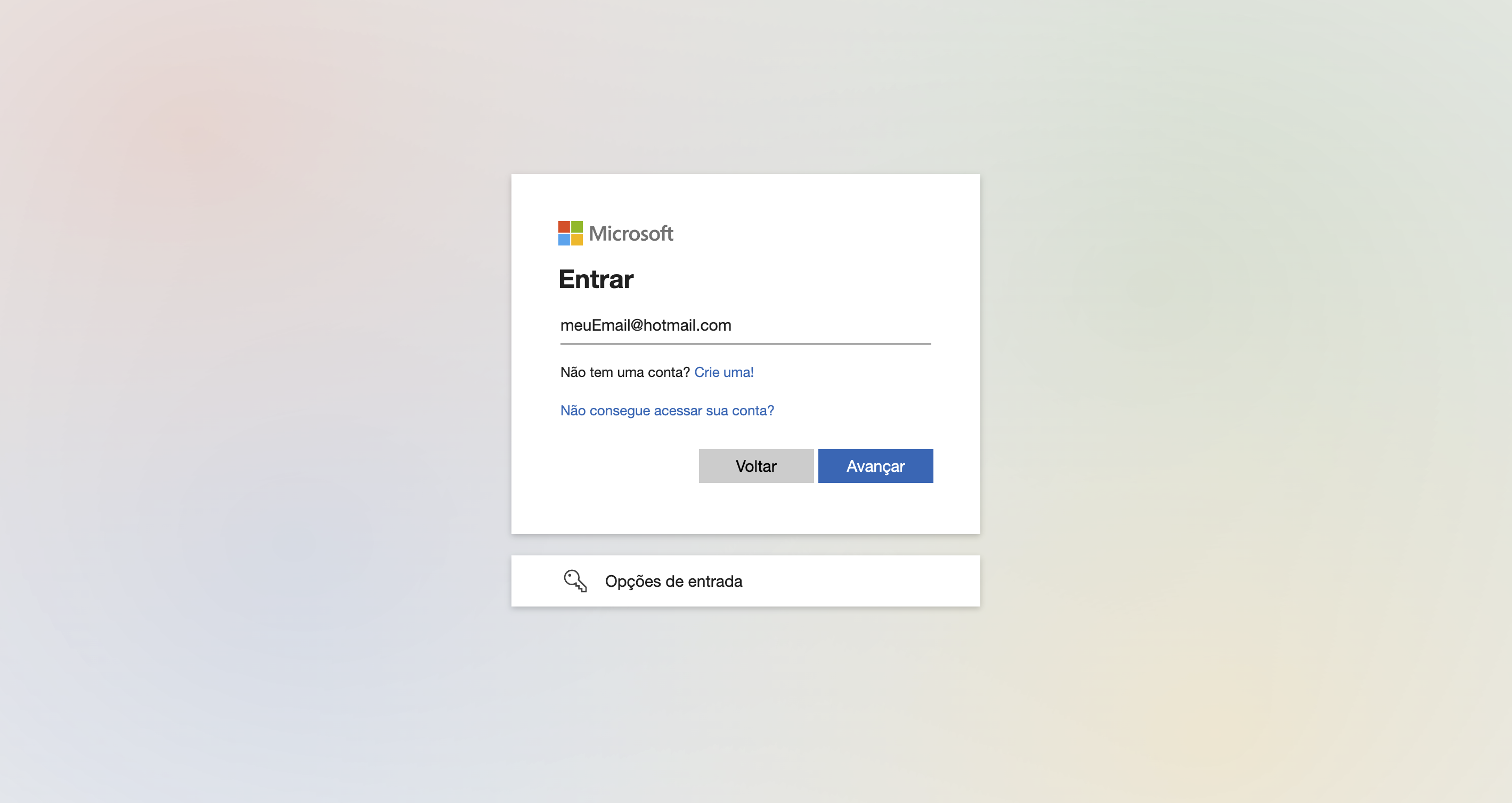
Aceite os termos de uso
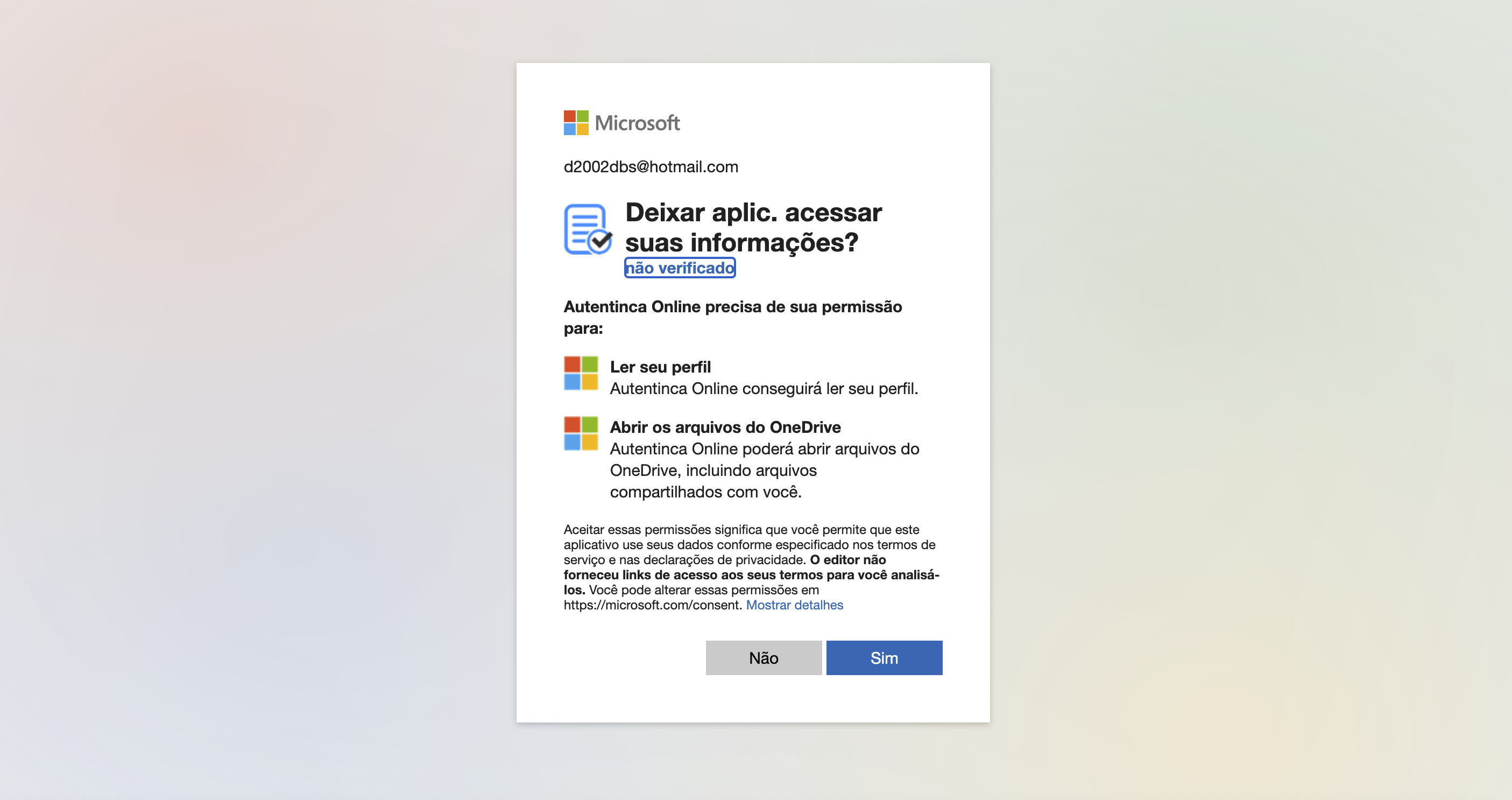
Escolha o documento que será enviado, e clique em Seleção
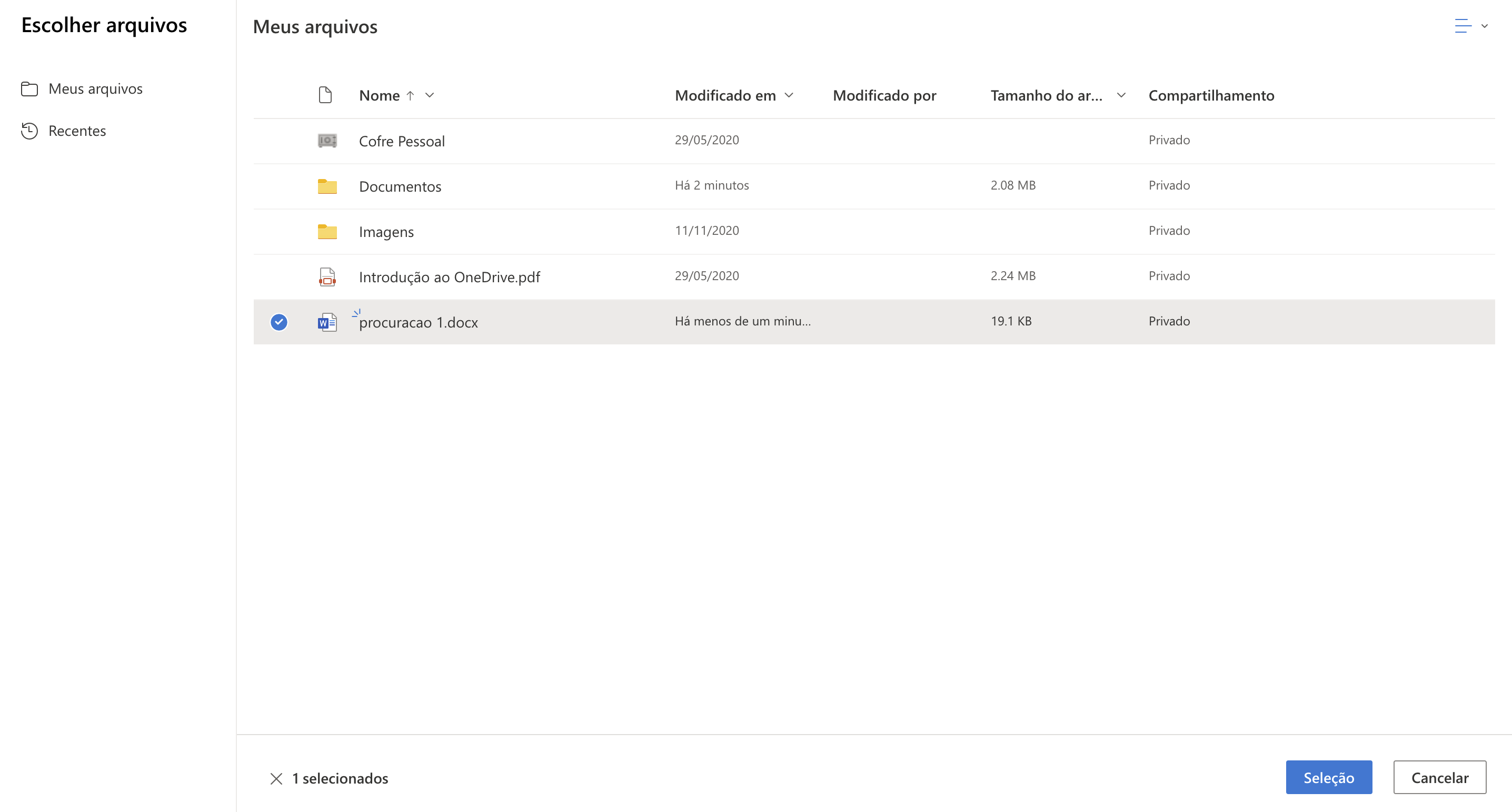
Adicionando os signatários
Agora vamos adicionar quem vai assinar os documentos.
-
Você poderá adicionar um novo signatário clicando em "Cadastrar novo", ou selecionar um signatário já cadastrado anteriormente clicando em "Buscar ja cadastrado"

-
Para adicionar um novo signatário, clique em Cadastrar novo e preencha as informações necessárias, como nome e dados do signatário. Em seguida, escolha a forma de autenticação desejada: código via e-mail ou código via SMS. Além disso, você pode optar por utilizar autenticações opcionais para garantir a identidade do signatário. Essas autenticações incluem o uso de documento oficial com foto, selfie segurando o documento, assinatura manuscrita e/ou certificado digital. Quanto mais autenticações opcionais forem selecionadas, maior será a segurança na identificação do signatário durante o processo de assinatura do documento.
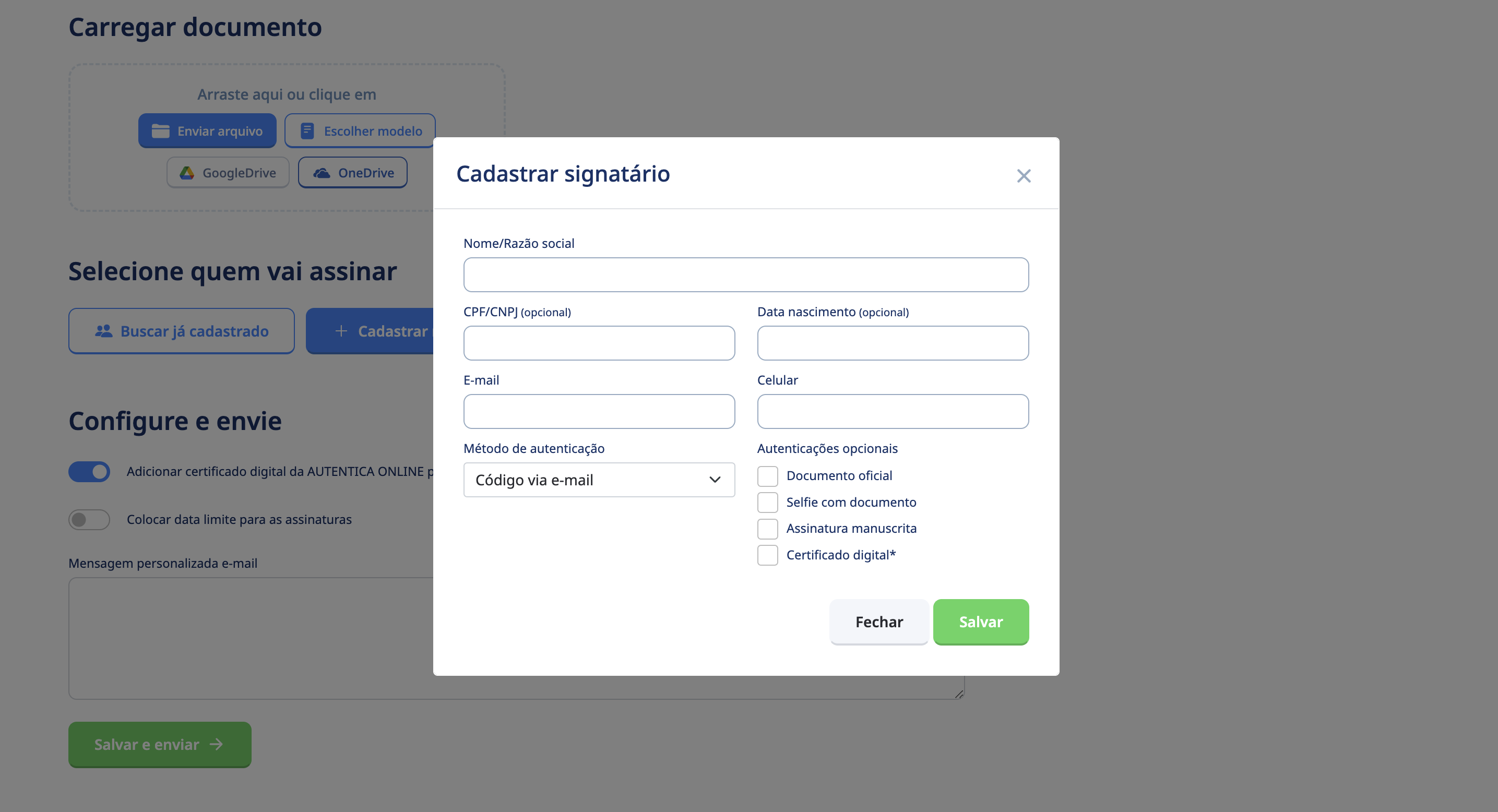
-
Preenchendo os dados do novo signatário clique em "Salvar" e feche o popup de cadastro de signatário clicando em "Fechar". O signatário recém criado será adicionado para assinar o seu documento carregado.
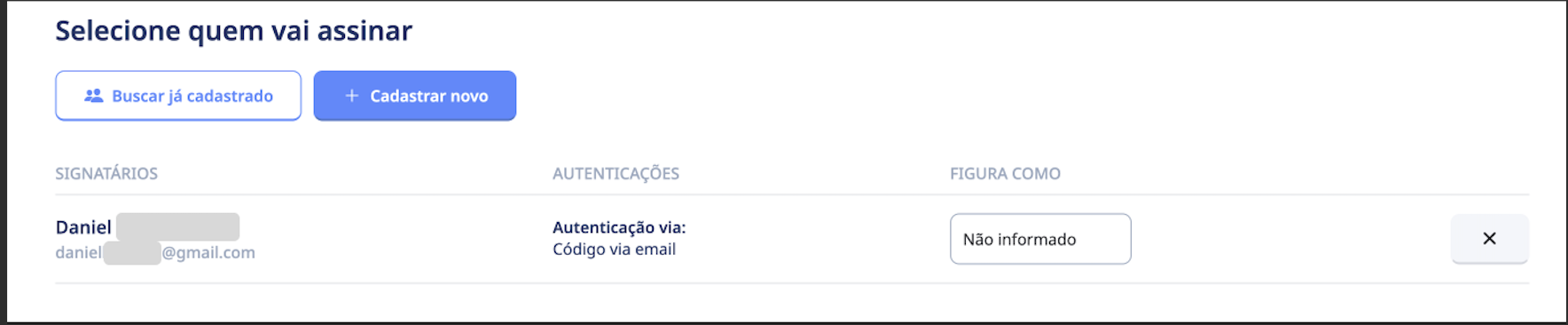 Você pode adicionar até 15 signatários por documento.
Você pode adicionar até 15 signatários por documento. -
Para adicionar um signatário existente clique em "Buscar ja cadastrado", preencha com o email, assim que for encontrado, clique em Adicionar.
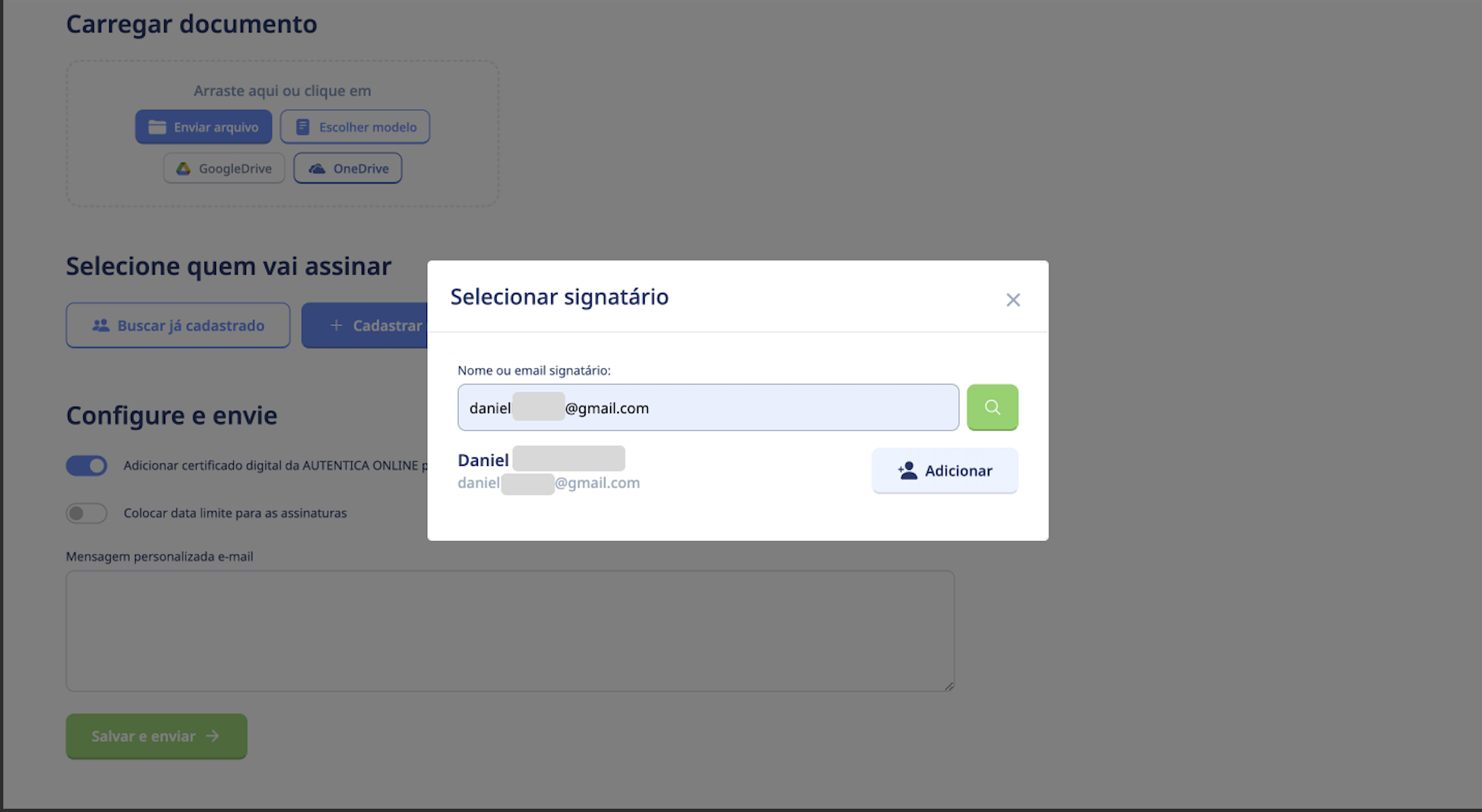
Configurações finais
-
Nas configurações finais você pode adicionar uma data limite para as assinaturas, e escrever uma mensagem personalizada para o signatário receber em seu e-mail junto com o link de assinatura.
Clique em "Salvar e enviar"
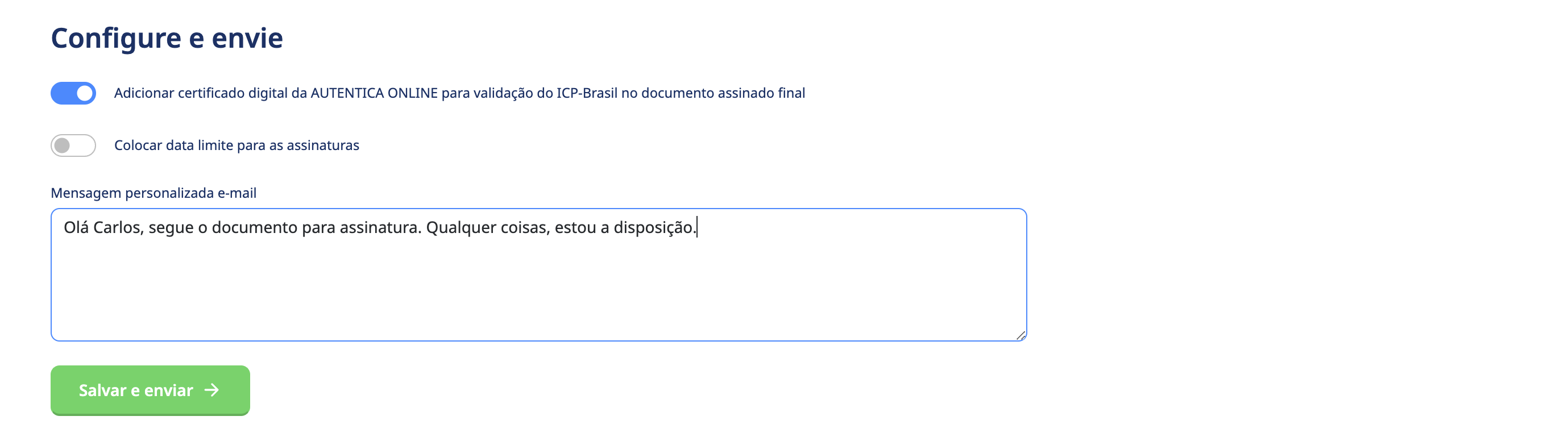
-
Tudo pronto, o documento foi cadastrado! Após isso todos os signatários adicionados para o documento receberão um e-mail o link de assinatura do documento.
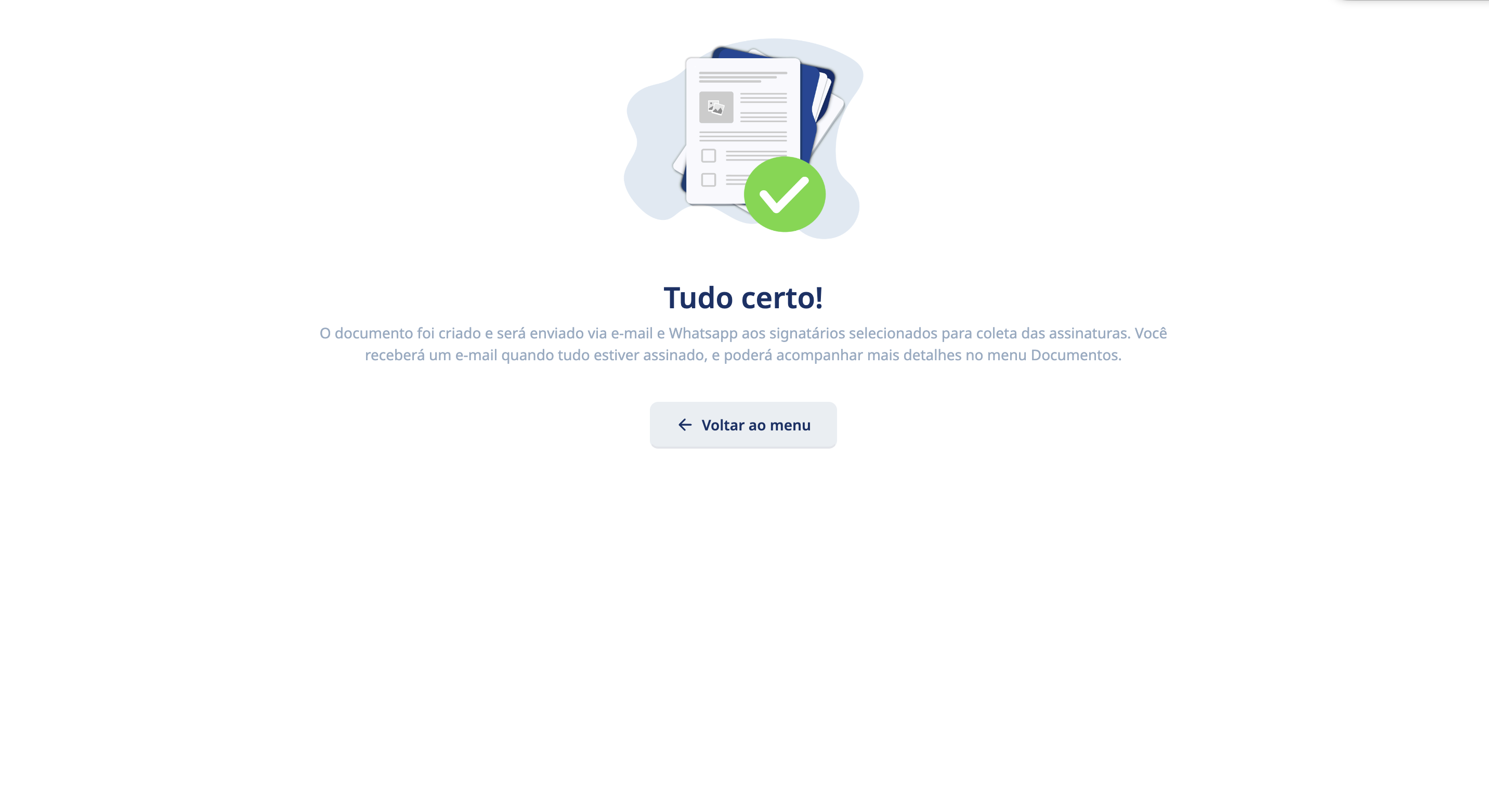
-
Os signatários receberão em seu e-mail uma solicitação para assinarem o documento.Basta clicar em "Visualizar e assinar"